OculusQuestとQuest2でRobloxをプレイする方法
知っておくべきこと
- RobloxはOculusQuestまたはQuest2ゲームとしては利用できないため、リンクケーブルを使用してヘッドセットをPCに接続する必要があります。
- 接続したら、Roblox設定メニューからVRを有効にできます。
- それでも問題が解決しない場合は、SteamVRをインストールして実行し、RobloxでVRを有効にします。
この記事では、遊び方について説明します Roblox OculusQuestと Oculus Quest 2 バーチャルリアリティヘッドセット。 RobloxはOculusQuestまたはQuest2ゲームとして利用できないため、 VR対応PC PCをクエストに接続するためのリンクケーブル。
Oculus QuestでRobloxをプレイできますか?
OculusQuestとQuest2でRobloxをプレイできますが、回避策が必要です。 RobloxはQuestまたはQuest2では使用できないため、ヘッドセットをOculusLinkモードで使用する必要があります。 この場合、Questを特別な種類の高品質USB-CケーブルであるリンクケーブルでPCに接続します。 公式のOculusQuestリンクケーブルまたは互換性のあるサードパーティケーブルを使用できます。 RobloxはPC上で実行され、PCはリンクケーブルを介してQuestにデータを送信します。これにより、仮想現実でRobloxをプレイできます。
OculusQuestとQuest2でRobloxをプレイする方法
OculusQuestまたはQuest2でRobloxをプレイする方法は次のとおりです。
-
に移動します Oculusセットアップページ をクリックします ソフトウェアをダウンロードする.
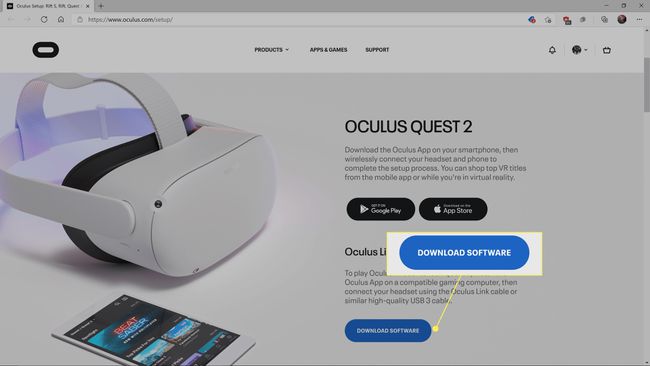
Oculusアプリのダウンロードが完了するのを待ってから、インストールします。
-
コンピューターでOculusアプリを起動し、[ デバイス.
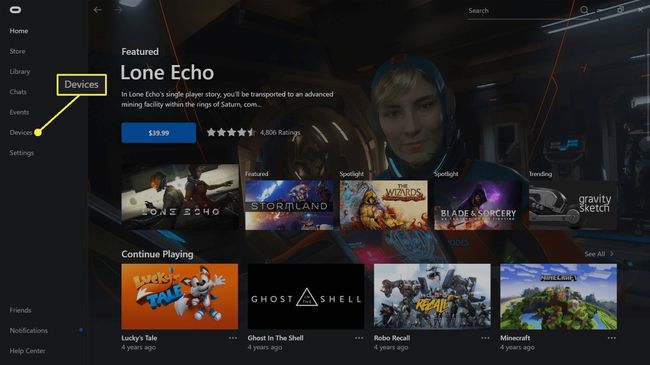
-
クリック ヘッドセットを追加する.
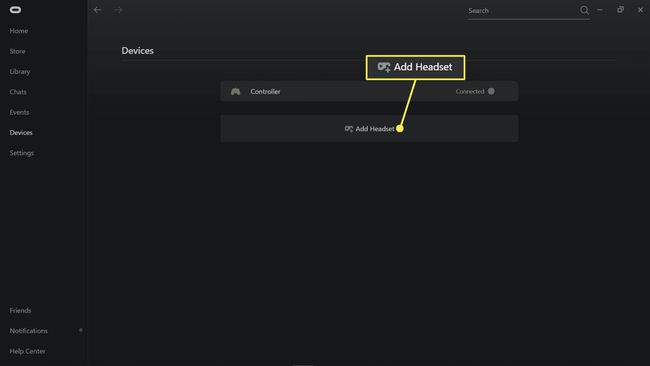
-
選択する クエスト また クエスト2、をクリックします 継続する.
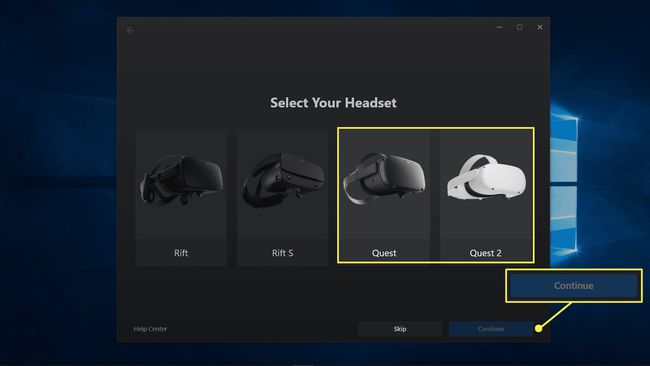
-
リンクケーブルを使用してQuestまたはQuest2をコンピューターに接続し、[ 継続する.
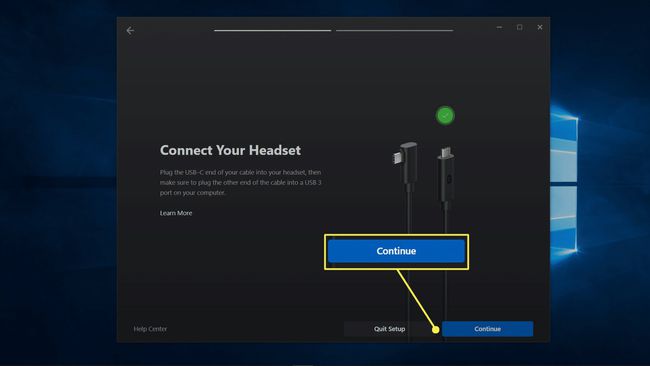
-
クリック 継続する.
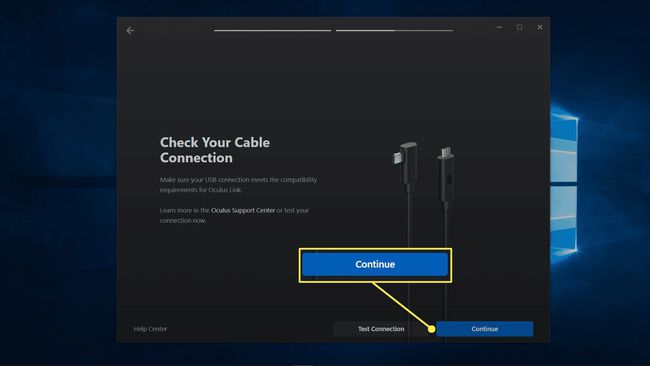
-
クリック 選ぶ.
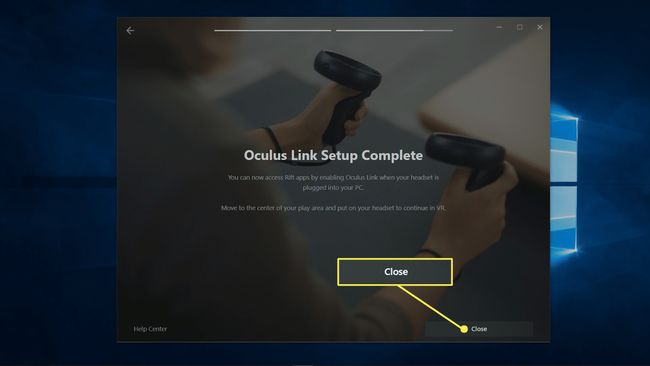
ヘッドセットを装着します。
-
ヘッドセットで、データアクセスプロンプトを探し、要求を許可または拒否します。
このプロセスにはまったく影響しないため、安全に拒否できます。
-
ヘッドセットで、 有効.
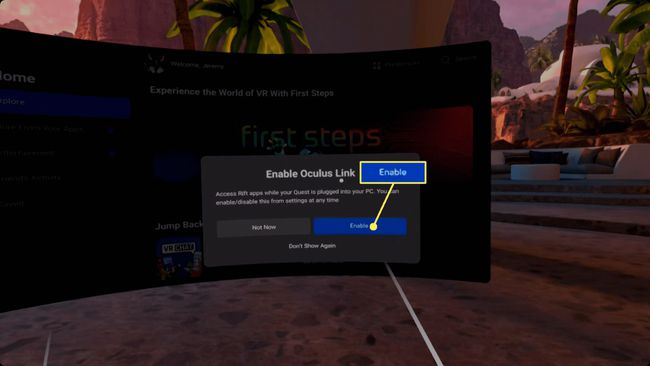
-
Oculusアプリで、 設定.
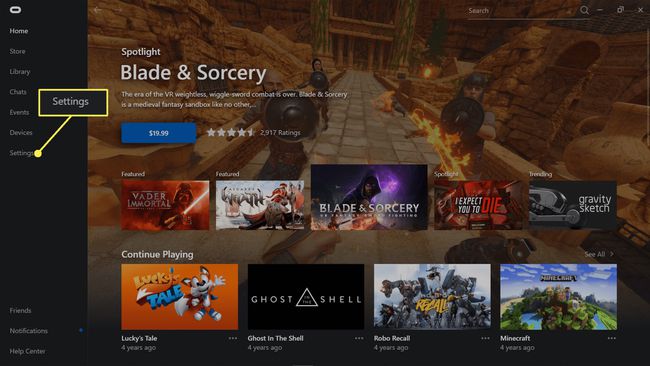
-
クリック 全般的.
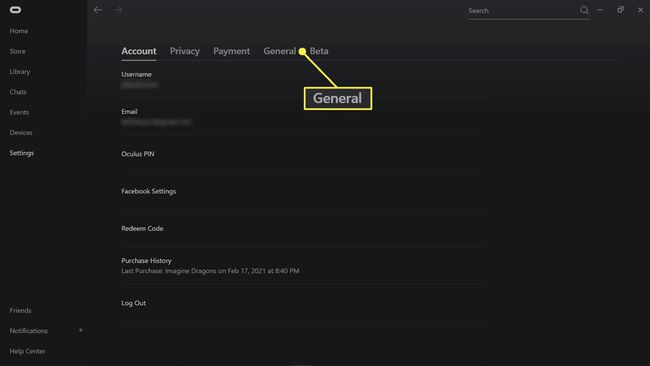
-
有効 未知のソース.
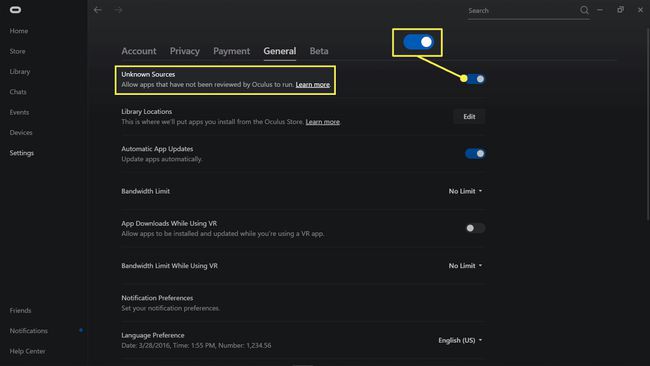
-
VRをサポートするRobloxゲームを見つけて、 再生ボタン.
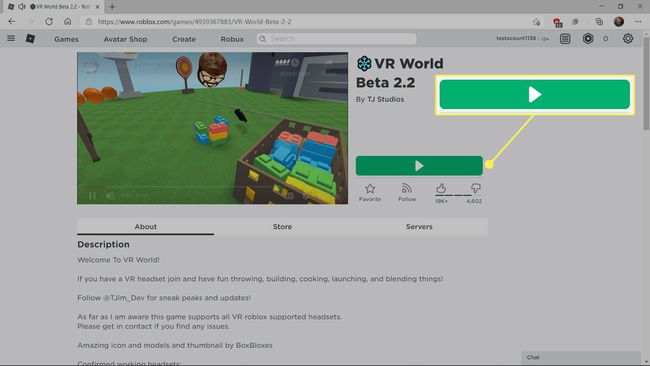
-
ヘッドセットを装着し、VRでRobloxをプレイします。
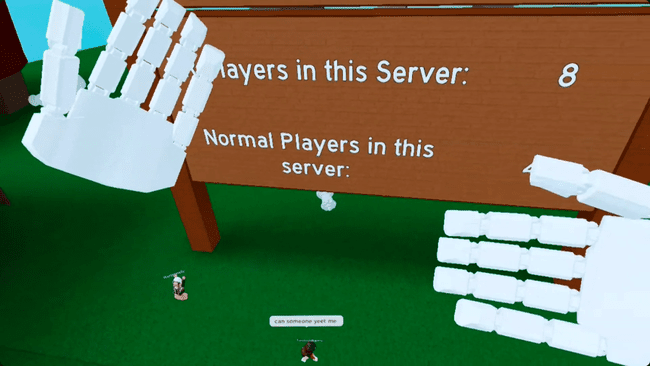
RobloxゲームがVRモードで起動しなかった場合は、 設定 VRを選択します。
VRモードでRobloxをプレイできない場合はどうなりますか?
QuestまたはQuest2をPCに正常にリンクし、仮想でRobloxをプレイしている場合 ヘッドセットのデスクトップモードですが、VRを有効にするオプションが表示されないため、いくつかの可能性があります 問題。
- 世界はVRをサポートしていません: すべてではない Robloxゲーム VRをサポートしており、サポートしていないものはQuestとQuest2をサポートしていない可能性があります。 ゲーム内の設定メニューにVRオプションが表示されない場合は、別のRobloxワールドを試してください。
- Robloxの古いバージョンまたはベータバージョンがあります:Robloxをアンインストールして、Robloxサイトから直接ダウンロードしてみてください。 それはまた助けるかもしれません 管理者としてアプリをインストールします あなたがその能力を持っているなら。
- SteamVRが必要な場合があります: 試す SteamVRでクエストを使用する. 上記の手順を使用して、OculusQuestまたはQuest2をPCにリンクしますが、手順15を実行する前にSteamVRを起動します。 Steam VRが実行されると、選択したRobloxゲームを起動でき、VRモードのクエストで自動的に開きます。
